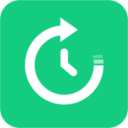Norelsys Backup是一款专业的文件备份还原工具。文件备份还原就来使用Norelsys Backup。该软件是SSK官方网站推出的快速备份软件,它是一种旨在管理和快速备份用户计算机硬盘数据的工具。该软件具有强大的专业数据备份和数据恢复功能,可以帮助用户快速完美的数据备份和恢复;通过Norelsys备份数据备份软件,用户可以快速连接到USB硬盘驱动器和计算机硬盘驱动器,使计算机数据备份,软件接口简单,简单,用户无需具有相关的专业知识,可以通过文件数据备份快速,使用非常方便。
使用方法:
1.完成软件安装并双击软件进入软件快速激活页面,可以直接进入文件备份操作页面
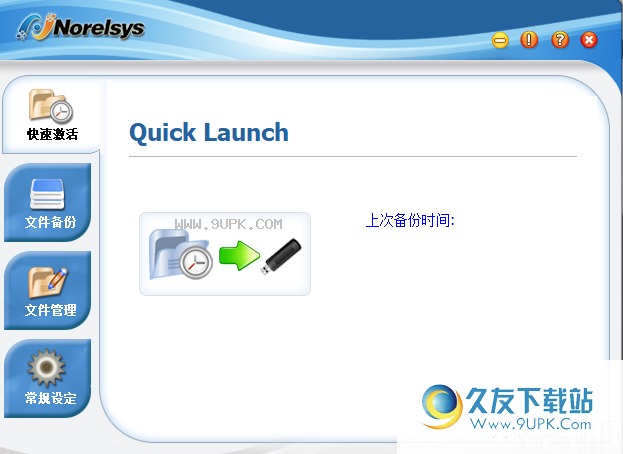
2.单击文件备份以进入文件备份操作页面,可以单击“文件备份和还原”的“检查文件”。
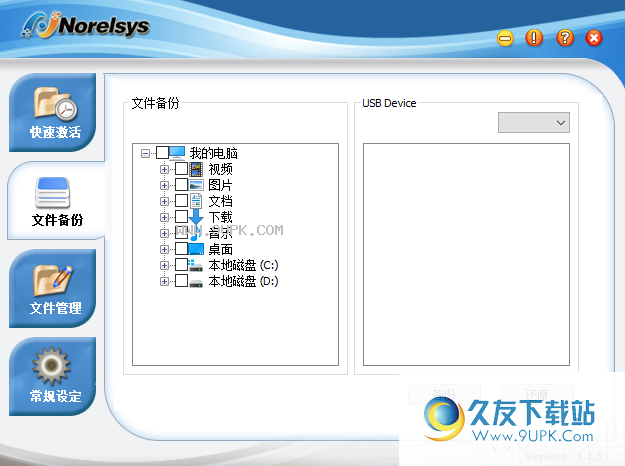
3.单击以检查您需要备份的文件,然后单击“备份”按钮以完成文件备份。没有设置磁盘,弹出如下所示的框。
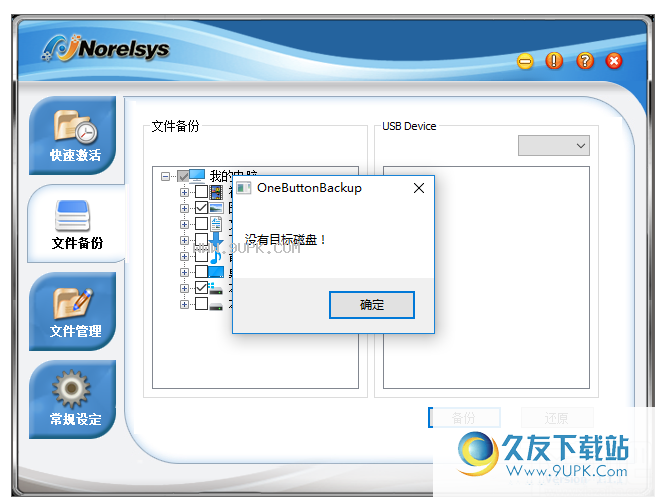
4.单击“文件管理”以进入文件管理页面,可以查看备份文件和恢复文件。
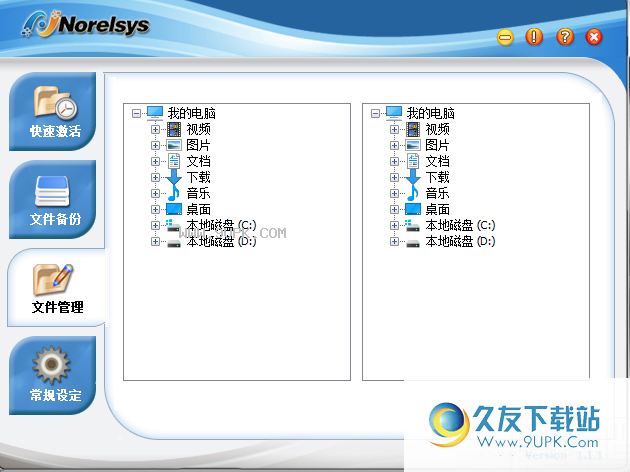
5.单击所选文件目录以打开文件浏览和查看文件夹,特定效果如下所示
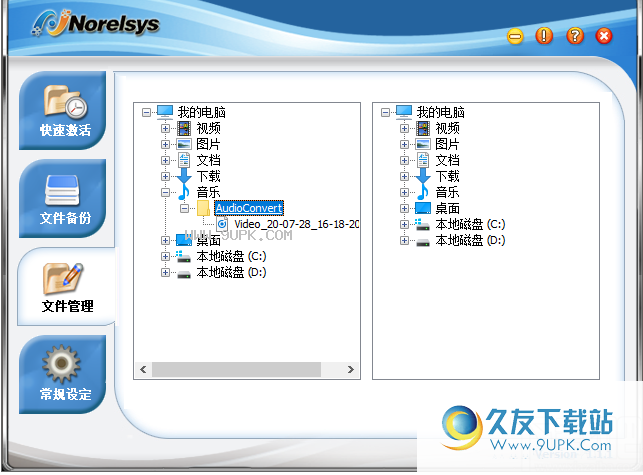
6.单击“常规设置”按钮进入“常规设置”页面。此页面可以备份设置。您可以检查备份功能操作,单击系统文件以完成文件设置。
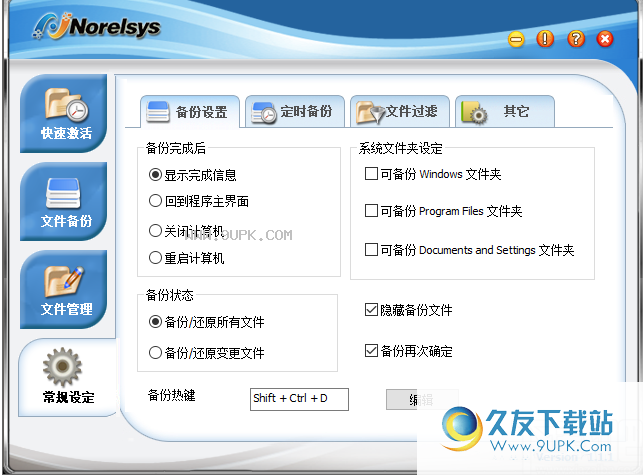
7.单击“定时备份”按钮进入“备份软件自动备份时间段设置”,单击以检查执行时间设置以自动备份
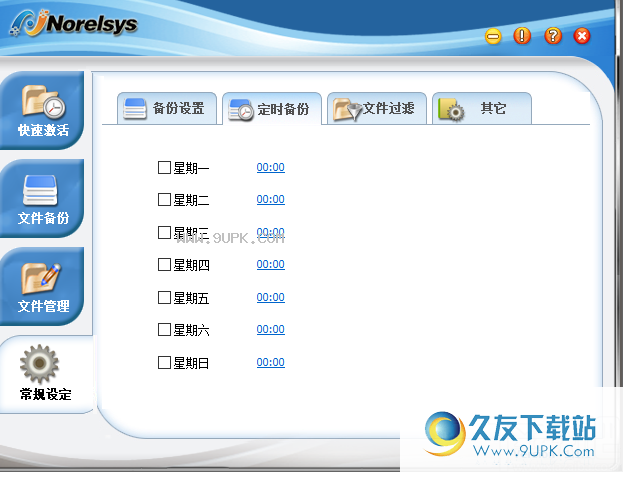
8.单击“文件过滤器”按钮进入文件过滤器页面,可以选择您需要备份的文件类型。
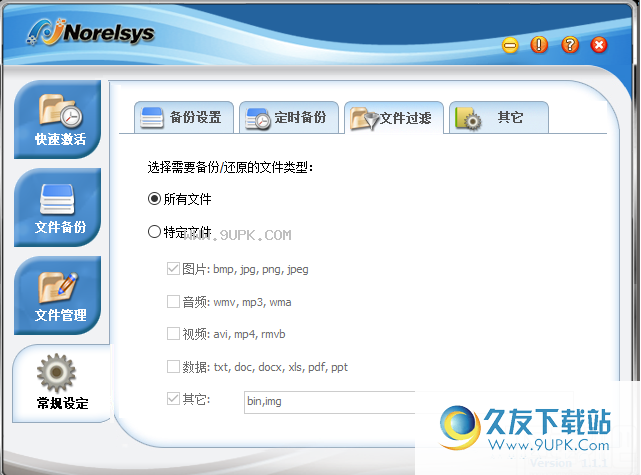
9.单击其他按钮进入其他设置页面,可以单击进入Windows自动启动并启用USB热键设置。

10.单击软件右上角的“帮助”按钮以弹出软件帮助页面,具有各种软件操作指南,请单击以运行
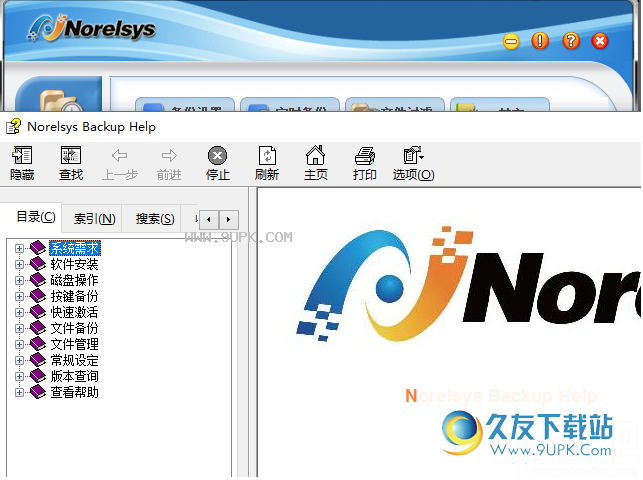
软件功能:
备份完成后:在备份完成后设置操作。
系统文件夹设置:设置是否可以备份三个系统文件夹。
备份状态:设置备份/还原所有文件,或仅备份/还原更改文件。
备份热键:用于快速启动备份。
隐藏备份文件:选择后,备份文件将是隐藏文件夹的文件夹,它是一个常规文件夹。
再次确定备份:激活备份时是否有备份提示。
官方教程:
创建分区:
1.连接USB硬盘。 (打开USB电源)
2.将鼠标置于桌面上的“我的电脑”,单击鼠标右键,选择“管理”。
(如果您的USB硬盘驱动器已被拆分,则无需执行以下步骤,请直接跳转到下一章。)
3.在左侧窗口中选择磁盘管理选项,右侧窗口显示磁盘信息。
4.右下角窗口显示“单价”,然后单击鼠标右键以选择“新磁盘分区”。
(如果您不确定“不匹配”是USB硬盘驱动器,请卸下USB硬盘,重新插入计算机,并确认磁盘区域信息是否消失。)
5.按照“新磁盘分区向导”指示操作,完成磁盘拆分和磁盘格式。
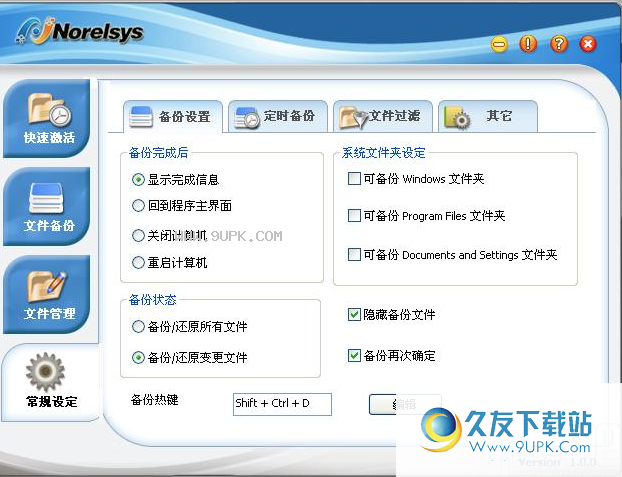
删除分区:
1.连接USB硬盘。 (打开USB电源)
2.将鼠标置于桌面上的“我的电脑”,单击鼠标右键,选择“管理”。
(如果您的USB硬盘驱动器已被拆分,则无需执行以下步骤,请直接跳转到下一章。)
3.在左侧窗口中选择磁盘管理选项,右侧窗口显示磁盘信息。
4.右键单击窗口以显示“分区块块”,单击鼠标右键以选择“删除磁盘分区”。
(如果您不确定磁盘是USB硬盘,请删除USB H.
ARD驱动器,重新插入计算机,并确认磁盘区域信息是否消失。)
5.在弹出提示框中指向“是”,删除选择分区。

文件备份:
1.连接USB硬盘。 (打开USB电源)
2.执行Norelsys备份程序。
3.首次,请先转到文件备份和常规设置以设置备份选项。
4.选择“文件备份”选项。
5.选择左侧列表列表中需要备份的文件和文件夹。
6.选择接口的下拉列表以存储备份文件的USB磁盘驱动器。
5.单击“备份”按钮,然后单击“确定”以启动备份。 (您也可以按“外部硬盘框”按钮确定)
6.红色数字以确定倒计时,时间为零自动启动文件备份。
7.备份过程中的进度显示,单击“关闭”以取消文件备份。
8.备份完成后,如果文件备份失败,将显示为“9”的提示信息;备份成功将显示为左备份完成信息。 (成功的文件数据已成功备份到USB硬盘驱动器)
9.在备份过程中,文件备份失败,备份失败提示框(如左侧),并在界面中显示备份错误文件和原因。
您可以使用“快速启动”或使用备份热按钮启动文件数据备份,并且您不必通过繁琐的设置步骤轻松备份。
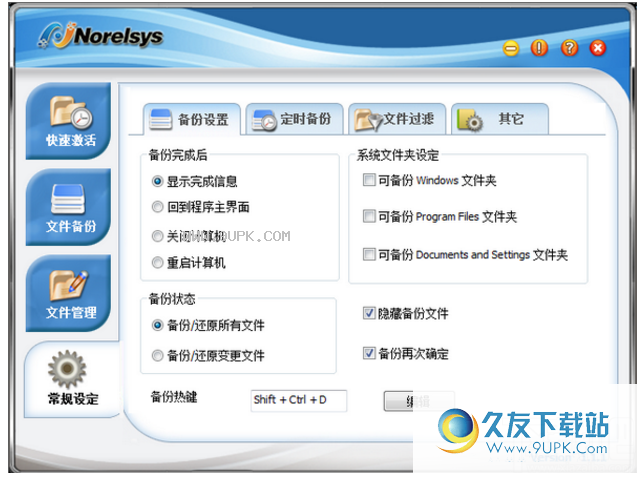
步
1.连接USB硬盘。 (打开USB电源)
2.执行Norelsys备份程序。
3.首次,请先转到文件备份和常规设置以设置备份选项。
4.输入快速激活界面。
5.单击“快速入门”按钮。 (您也可以使用备份热键或使用按钮备份使用备份)6。出现一个对话框,单击“确定”以启动备份。 (您也可以按“外部硬盘框”按钮确定)7。确定红色数字以确定倒计时,零时自动启动文件备份。
8.备份过程中的进度显示,单击“关闭”以取消文件备份。
9.备份完成后,如果文件备份失败,将出现提示信息“10”;备份成功将显示为左备份完成信息。 (成功备份文件数据到USB硬盘中)10.备份过程中有文件备份失败,并显示诸如左侧图像等备份失败提示框,备份错误文件和原因显示在接口中。
软件特色:
1.软件支持快速激活上次备份和恢复
2,支持单击文件备份
3,支持文件管理,可以浏览备份文件到备份文件
4,软件绿色安全,灯卷,性能稳定
5,功能强大,易于使用,不占用系统内存空间的数量,不影响系统操作